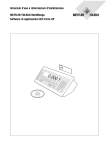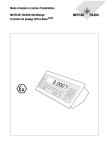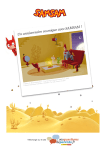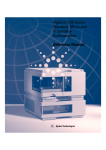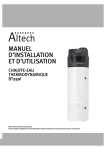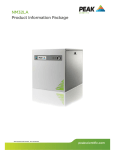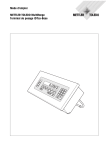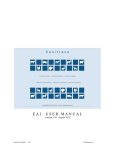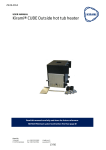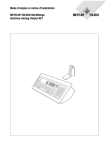Download Mode d`emploi et notice d`installation METTLER TOLEDO
Transcript
Mode d’emploi et notice d’installation
METTLER TOLEDO MultiRange
Logiciel d'application ID7-Form-XP
T
•
Sommaire
ID7-Form-XP
Sommaire
Page
1
1.1
1.2
1.3
Introduction et montage ...............................................................
Introduction..................................................................................
Règles de sécurité.........................................................................
Installer l’ID7-Form-XP ..................................................................
2
2.1
2.2
2.3
2.4
Fonctions de formulation.............................................................. 5
Application FORMULES MEMORISEES .............................................. 5
Application FORMULATION ............................................................. 15
Application FORMULATION PHARMA................................................ 17
Application TOTALISATION.............................................................. 20
3
3.1
Réglages en Master Mode............................................................ 22
Bloc Master Mode PAC .................................................................. 22
4
4.1
Blocs d’application ...................................................................... 35
Blocs d’application PAC ................................................................ 35
5
Que faire, quand …? ................................................................... 42
6
Caractéristiques techniques ......................................................... 43
7
7.1
7.2
Annexe ....................................................................................... 44
ID7-Form-XP avec interface 4 I/O-ID7 ou box relais 8-ID7................. 44
FormTool-XP ................................................................................ 44
8
Index .......................................................................................... 48
Mode d’emploi et notice d’installation 22005902A 7.10.4
2
2
2
2
1
Introduction et montage
1
ID7-Form-XP
Introduction et montage
1.1
Introduction
L’ID7-Form-XP est un logiciel d’application pour le terminal de pesage ID7-...
METTLER TOLEDO. Vous pouvez utiliser les fonctions de l’ID7-Form-XP après avoir
échangé le module mémoire.
La livraison de l'ID7-Form-XP comprend également le logiciel FormTool-XP, avec
lequel vous pouvez également représenter au PC toutes les opérations effectuées sur
l'ID7-Form-XP, voir point 7.2.
Documentation
Vous avez reçu avec le terminal de pesage ID7-... un mode d’emploi et d’installation
pour la configuration initiale de votre terminal de pesage. Vous trouvez des
informations de base sur le travail avec le terminal de pesage ID7-... dans ce mode
d’emploi et notice d’installation.
Le présent mode d'emploi et notice d'installation comprend des informations
supplémentaires sur le montage et l’utilisation du logiciel d’application ID7-Form-XP.
1.2
1.2.1
Règles de sécurité
Montage dans un terminal de pesage antidéflagrant ID7xx-...
DANGER D'EXPLOSION
Le terminal de pesage ID7xx-... peut uniquement être ouvert par un technicien de
maintenance de METTLER TOLEDO.
➜ Pour l'installation du logiciel d'application ID7-Form-XP, veuillez vous adresser
au service après-vente METTLER TOLEDO.
1.2.2
Montage dans un terminal de pesage ID7-...
▲ Seul le personnel autorisé a le droit d’ouvrir le terminal de pesage et d’installer le
logiciel d’application ID7-Form-XP.
▲ Avant d'ouvrir l'appareil, tirer la fiche de la prise ou, pour les appareils à
raccordement fixe, couper l'alimentation en tension.
1.3
1.3.1
Installer l’ID7-Form-XP
Ouvrir le terminal de pesage ID7-...
Appareil de table
1. Desserrer les vis de la partie inférieure du couvercle.
2. Poser le couvercle vers l’avant. Veiller ici à ne pas endommager les câbles.
2
Mode d’emploi et notice d’installation 22005902A
04/10
Introduction et montage
ID7-Form-XP
Appareil mural
1. Desserrer les vis à la face inférieure du couvercle et déposer le couvercle vers
l'avant. Ce faisant, faire attention à ne pas endommager les câbles.
2. Relever la tôle de montage.
Appareil incorporé
1. A l'intérieur de l'armoire de commande, desserrer 10 vis à six pans à la
découpe.
2. Enlever le couvercle de l'armoire de commande et le rabattre vers l'avant. Ce
faisant, faire attention à ne pas endommager les câbles.
3. Relever la tôle de montage.
1.3.2
Monter l’ID7-Form-XP
1. Faire fléchir la fixation du module mémoire des deux côtés vers l’extérieur,
basculer le mdodule mémoire vers l’avant et le retirer.
2. Introduire le module de mémoire ID7-Form-XP avec l'évidement en bas à droite
légèrement incliné vers l'avant et l'amener à la verticale jusqu'à ce qu'il se
verrouille.
1.3.3
Fermer le terminal de pesage ID7-...
Fermer l’appareil de table
1. Placer l'appareil sur le couvercle et fixer légèrement avec les 3 vis.
2. Presser l'appareil dans le couvercle de sorte que les 3 ressorts à cran d'arrêt
s'enclenchent.
3. Serrer les vis.
ATTENTION
Le type de protection IP68 n’est garanti que quand le terminal de pesage est fermé
correctement.
➜ Les 3 ressorts à cran d'arrêt doivent être complètement enclenchés.
➜ Veiller à ne pas coincer le câble de clavier.
Mode d’emploi et notice d’installation 22005902A
04/10
3
Introduction et montage
ID7-Form-XP
Fermer l’appareil mural
1. Rabattre la tôle de montage.
2. Placer le couvercle et le revisser. Ce faisant, faire attention à ne pas coincer de
câbles.
Fermer l’appareil incorporé
1. Rabattre la tôle de montage et remettre le couvercle sur la découpe.
2. Fixer le couvercle de l'intérieur avec 10 vis à l'armoire de commande. Ce faisant,
faire attention à ne pas coincer de câbles.
4
Mode d’emploi et notice d’installation 22005902A
04/10
Fonctions de formulation
ID7-Form-XP
2
Fonctions de formulation
L'ID7-Form-XP offre quatre applications différentes de formulation, que vous pouvez
sélectionner en Master Mode:
FORMULES MEMORISEES, FORMULATION, FORMULATION PHARMA, et
TOTALISATION.
Avec le logiciel fourni FormTool-XP, vous pouvez commander ou surveiller toutes les
applications depuis le PC, voir point 7.2.
2.1
Application FORMULES MEMORISEES
Dans cette application, vous pouvez appeler les formules mémorisées et les utiliser
comme exemples pour l'élaboration de formules. Au maximum 150 formules
peuvent être mémorisées.
En fonction des réglages en Master Mode
• vous pouvez doser les composants l'un après l'autre dans un récipient (point
2.1.1) ou doser chaque composant d'une formule dans un récipient séparé
(points 2.1.2) ou traiter la formule en mode de traitement par lots (point 2.1.3),
• la consigne de poids de la formule mémorisée est reprise ou il est vous est
demandé d'introduire une consigne de poids,
• une correction automatique de consigne est proposée pour un composant qui a
été dosé en dehors de la tolérance (point 2.1.4),
• lors de la pesée pour atteindre une consigne de poids, vous pouvez surveiller le
respect des tolérances avec le DELTATRAC,
• l'ID7-Form-XP vous assiste pour la gestion des stocks.
Condition
L'application FORMULES MEMORISEES doit être sélectionnée en Master Mode.
Touches de fonction
Pour l'application FORMULES MEMORISEES, les touches de fonction sont attribuées
comme suit au début:
LANCER FORMULES MEMORISEES
Lance l’application
➜ Appuyez sur une touche de fonction quelconque pour lancer l'application.
Si les touches de fonction présentent une autre attribution
➜ Appuyez sur la touche CHANGEMENT DE FONCTION jusqu'à ce que l'attribution
des touches de fonction montrée ci-dessus apparaisse.
Mode d’emploi et notice d’installation 22005902A
04/10
5
Fonctions de formulation
ID7-Form-XP
Attribution des touches de fonction lors du traitement de formules mémorisées
L'attribution des touches de fonction s'adapte au déroulement de commande.
Sélectionner une
formule
Sélectionner le
composant
←F
F→
CHOISIR
COMP
TOTAL
ARRET
Trier les
formules: en
descendant
Trier les
formules: en
montant
Sélectionner
une formule
Examiner les
composants
de la formule
Appeler le
total cumulé
de la formule
Annuler
l'application
←C
C→
CHOISIR
STOCK
–
ARRET
Examiner les
composants:
en
descendant
Examiner les
composants:
en montant
Sélectionner
le composant
Infos sur l'état
du stock et la
consommatio
n de matière
première
–
Ranger la
formule
Annuler
l'application
–
–
PLUS
MAIN
–
ARRET
–
–
Ajouter un
composant à
la formule
Introduire
manuellement
les valeurs de
poids
–
Retour à
"Choisir
composant"
FORMULE
←C
C→
–
–
ARRET
Pour la
formule,
appeler le
poids réel et
la déviation
par rapport à
la consigne
de poids
Examiner les
composants
dosés: en
descendant
Examiner les
composants
dosés: en
montant
–
–
Retour à
"Choisir une
formule"
–
←L
L→
–
–
ARRET
–
Examiner les
lots dosés: en
descendant
Examiner les
lots dosés: en
montant
–
–
Retour à
"Choisir une
formule"
Peser le composant
Info après achèvement
de la formule
Info après achèvement
du fonctionnement par
lots
Messages
Selon les réglages en Master Mode, des messages apparaissent à l'écran lors de la
formulation.
➜ Exécuter l'invitation et le cas échéant confirmer le message avec la touche
ENTER, pour poursuivre la formulation.
6
Mode d’emploi et notice d’installation 22005902A
04/10
Fonctions de formulation
ID7-Form-XP
2.1.1
Doser tous les composants dans un récipient commun
Condition
UN RECIPIENT est sélectionné en Master Mode.
Sélectionner une formule
1. Lancer l’application avec la touche LANCER FORMULES MEMORISEES.
2. Lorsque MOT DE PASSE OUI est réglé en Master Mode, introduire le nom
d'utilisateur et le mot de passe et confirmer avec la touche ENTER.
3. Placer le récipient sur la plate-forme de pesage.
Le récipient est automatiquement taré si SEQUENCE TRAVAIL OUI est sélectionné
en Master Mode.
4. Avec les touches <-F et F->, sélectionner la formule et confirmer avec CHOISIR.
– ou –
Introduire le numéro de la formule mémorisée (1 ... 150) au pavé numérique et
confirmer avec CHOISIR ou <-F ou F->.
– ou –
Appuyer sur la touche Code A, introduire le nom de la formule et confirmer avec
ENTER.
– ou –
Appuyer sur la touche Code A, introduire l'identification de formule et confirmer
avec ENTER.
5. Lorsque MODIFIER CONSIGNE OUI est réglé en Master Mode, introduire la
consigne de poids de la formule et confirmer avec la touche ENTER.
La valeur de consigne et le nom de la formule sont imprimés.
Sélectionner et doser le composant
1. Avec les touches <-C et C->, sélectionner le composant et confirmer avec
CHOISIR.
– ou –
Introduire le numéro du composant au pavé numérique et confirmer avec
CHOISIR ou <-C ou C->.
– ou –
Appuyer sur la touche Code B, introduire le nom du composant et confirmer avec
ENTER.
– ou –
Appuyer sur la touche Code B, introduire l'identification du composant et
confirmer avec ENTER.
2. Doser le composant.
3. Appuyer sur la touche PLUS.
La valeur de consigne, la tolérance et la valeur réelle sont imprimées.
4. Pour doser les autres composants dans le récipient, répéter les étapes 1 à 3.
Mode d’emploi et notice d’installation 22005902A
04/10
7
Fonctions de formulation
ID7-Form-XP
Notes
• Lorsque le poids d'un composant est dans les tolérances, la valeur pour la
déviation est affichée entre parenthèses < ... >.
• Les composants avec l'unité Pcs ne contribuent pas au total de poids de la formule.
• Si SEQUENCE COMPOSANTS FIXE est sélectionné en Master Mode, les
composants ne peuvent pas être sélectionnés, mais doivent être traités selon la
séquence définie.
• Si CHOISIR CODE A BARRES OUI est sélectionné en Master Mode, chaque
composant doit être confirmé par code à barres.
• Les impressions peuvent être configurées dans le bloc de Master Mode
INTERFACE.
Clôturer la formule
Informations sur la
formule venant d'être
dosée
1. Lorsque le message EVACUER LA BALANCE apparaît, enlever le matériau à peser
de la plate-forme de pesage.
Pour la formule, le nom, le poids réel et l'écart par rapport à la consigne de poids
sont imprimés.
A l'écran apparaissent le poids réel et l'écart par rapport à la consigne de poids
pour la formule venant d'être dosée.
2. Avec les touches <-C et C->afficher le poids réel et l'écart par rapport à la
consigne de poids pour les composants.
Terminer la formule
2.1.2
3. Terminer la formulation avec la touche ARRET.
La sélection de formule réapparaît.
Remplir chaque composant dans un récipient séparé
Condition
PLUSIEURS RECIPIENTS est sélectionné en Master Mode.
Sélectionner une formule
1. Lancer l’application avec la touche DEPART FORMULES MEMORISEES.
2. Lorsque MOT DE PASSE OUI est réglé en Master Mode, introduire le nom
d'utilisateur et le mot de passe et confirmer avec la touche ENTER.
3. Avec les touches <-F et F->, sélectionner la formule et confirmer avec CHOISIR.
– ou –
Introduire le numéro de la formule mémorisée (1 ... 150) au pavé numérique et
confirmer avec CHOISIR ou <-F ou F->.
– ou –
Appuyer sur la touche Code A, introduire le nom de la formule et confirmer avec
ENTER.
– ou –
Appuyer sur la touche Code A, introduire l'identification de formule et confirmer
avec ENTER.
8
Mode d’emploi et notice d’installation 22005902A
04/10
Fonctions de formulation
ID7-Form-XP
4. Lorsque MODIFIER CONSIGNE OUI est réglé en Master Mode, introduire la
consigne de poids de la formule et confirmer avec la touche ENTER.
La valeur de consigne et le nom de la formule sont imprimés.
Sélectionner et doser le composant
1. Avec les touches <-C et C->, sélectionner le composant et confirmer avec
CHOISIR.
– ou –
Introduire le numéro du composant au pavé numérique et confirmer avec
CHOISIR ou <-C ou C->.
– ou –
Appuyer sur la touche Code B, introduire le nom du composant et confirmer avec
ENTER.
– ou –
Appuyer sur la touche Code B, introduire l'identification du composant et
confirmer avec ENTER.
2. Placer le récipient sur la plate-forme de pesage.
Le récipient est automatiquement taré si SEQUENCE TRAVAIL OUI est sélectionné
en Master Mode.
3. Doser le composant.
4. Appuyer sur la touche PLUS.
La valeur de consigne, la tolérance et la valeur réelle sont imprimées.
5. Enlever le récipient de la plate-forme de pesage.
6. Pour doser les autres composants, répéter les étapes 1 à 5.
Notes
• Lorsque le poids d'un composant est dans les tolérances, la valeur pour la
déviation est affichée entre parenthèses < ... >.
• Si SEQUENCE COMPOSANTS FIXE est sélectionné en Master Mode, les
composants ne peuvent pas être sélectionnés, mais doivent être traités selon la
séquence indiquée.
• Les composants avec l'unité Pcs ne contribuent pas au total de poids de la formule.
• Si CHOISIR CODE A BARRES OUI est sélectionné en Master Mode, chaque
composant doit être confirmé par code à barres.
• Les impressions peuvent être configurées dans le bloc de Master Mode
INTERFACE.
Clôturer la formule
Informations sur la
formule venant d'être
dosée
1. Lorsque le message EVACUER LA BALANCE apparaît, enlever le matériau à peser
de la plate-forme de pesage. Pour la formule, le nom, le poids réel et la déviation
par rapport à la consigne de poids sont imprimés.
A l'écran apparaissent le poids réel et l'écart par rapport à la consigne de poids
pour la formule venant d'être dosée.
Mode d’emploi et notice d’installation 22005902A
04/10
9
Fonctions de formulation
ID7-Form-XP
2. Avec les touches <-C et C->afficher le poids réel et l'écart par rapport à la
consigne de poids pour les composants.
Terminer la formule
2.1.3
3. Terminer la formulation avec la touche ARRET.
La sélection de formule réapparaît.
Traitement par lots
Condition
TRAITEMENT PAR LOTS est sélectionné en Master Mode.
Sélectionner une formule
1. Lancer l’application avec la touche DEPART FORMULES MEMORISEES.
2. Lorsque MOT DE PASSE OUI est réglé en Master Mode, introduire le nom
d'utilisateur et le mot de passe et confirmer avec la touche ENTER.
3. Avec les touches <-F et F->, sélectionner la formule et confirmer avec CHOISIR.
– ou –
Introduire le numéro de la formule mémorisée (1 ... 150) au pavé numérique et
confirmer avec CHOISIR ou <-F ou F->.
– ou –
Appuyer sur la touche Code A, introduire le nom de la formule et confirmer avec
ENTER.
– ou –
Appuyer sur la touche Code A, introduire l'identification de formule et confirmer
avec ENTER.
4. Introduisez le nombre de lots et confirmez avec ENTER.
5. Lorsque MODIFIER CONSIGNE OUI est réglé en Master Mode, introduire la
consigne de poids de la formule et confirmer avec la touche ENTER.
La valeur de consigne et le nom de la formule sont imprimés.
Sélectionner et doser le composant
1. Avec les touches <-C et C->, sélectionner le composant et confirmer avec
CHOISIR.
– ou –
Introduire le numéro du composant au pavé numérique et confirmer avec
CHOISIR ou <-C ou C->.
– ou –
Appuyer sur la touche Code B, introduire le nom du composant et confirmer avec
ENTER.
– ou –
Appuyer sur la touche Code B, introduire l'identification du composant et
confirmer avec ENTER.
L'indication suivante apparaît alors à titre d'information: ITERATION 1/n.
2. Introduire l'ID de lot et confirmer avec ENTER.
10
Mode d’emploi et notice d’installation 22005902A
04/10
Fonctions de formulation
ID7-Form-XP
3. Placer le récipient sur la plate-forme de pesage.
Le récipient est automatiquement taré si SEQUENCE TRAVAIL OUI est sélectionné
en Master Mode.
4. Doser le composant.
5. Appuyer sur la touche PLUS.
La valeur de consigne, la tolérance et la valeur réelle sont imprimées.
6. Enlever le récipient de la plate-forme de pesage.
7. Pour doser les autres lots, répéter les étapes 2 à 7.
L'indication ITERATION est comptée jusqu'au dernier lot n/n.
Lorsque le composant est dosé pour tous les lots, le message ITERATION
TERMINEE apparaît.
8. Pour doser les autres composants, répéter les étapes 1 à 8. L'ID de lot ne doit
pas être réintroduite.
Notes
• Lorsque le poids d'un composant est dans les tolérances, la valeur pour la
déviation est affichée entre parenthèses < ... >.
• Les composants avec l'unité Pcs ne contribuent pas au total de poids de la formule.
• Si SEQUENCE COMPOSANTS FIXE est sélectionné en Master Mode, les
composants ne peuvent pas être sélectionnés, mais doivent être traités selon la
séquence indiquée.
• Si CHOISIR CODE A BARRES OUI est sélectionné en Master Mode, chaque
composant doit être confirmé par code à barres.
• Les impressions peuvent être configurées dans le bloc de Master Mode
INTERFACE.
Clôturer le traitement par lots
Informations sur le lot
venant d'être dosé
1. Lorsque tous les lots sont dosés, le nom, le poids réel et l'écart par rapport à la
consigne de poids sont imprimés.
A l'écran apparaissent l'ID de lot, le poids réel et la tare pour un lot de la formule
venant d'être dosée.
2. Avec les touches <-L et L->, afficher le poids réel et la tare pour les autres lots.
Terminer le traitement
par lots
2.1.4
3. Terminer la formulation avec la touche ARRET.
La sélection de formule réapparaît.
Corriger la valeur de consigne
Lorsqu'un composant a été dosé au-delà de la tolérance, la correction de valeur de
consigne permet de modifier en conséquence tous les autres composants de la
formule.
Condition
CORRECTION CONSIGNE OUI est sélectionné en Master Mode et le composant dosé a
dépassé la tolérance supérieure de maximum 50 %.
Mode d’emploi et notice d’installation 22005902A
04/10
11
Fonctions de formulation
ID7-Form-XP
➜ Lorsque le message CORRECTION DE VALEUR DE CONSIGNE ? apparaît, appuyer
sur la touche ENTER. Les valeurs de consigne des autres composants sont
automatiquement adaptées.
Notes
• Si les valeurs réelles des composants déjà traités sont en dehors de la nouvelle
tolérance, un post-dosage ou une nouvelle introduction manuelle est demandé
pour ces composants.
• Une correction de consigne n'est possible qu'une seule fois pendant l'élaboration
d'une formule.
• Si, après une correction de consigne, la nouvelle valeur de consigne arrondie pour
un composant avec l'unité Pcs est en dehors de la tolérance, ceci conduit à l'arrêt.
• Pour un composant qui doit être post-dosé, une limite inférieure et une limite
inférieure sont affichées et imprimées au lieu de la tolérance.
2.1.5
Accepter des valeurs de poids connues pour la formule
1. Appuyer sur la touche MAIN.
2. Entrer la valeur de poids et confirmer avec ENTER.
La valeur de poids est mémorisée dans la mémoire de formule et le compteur de
composant est augmenté de 1.
Note
Avec la touche CHANGEMENT DE FONCTION, vous pouvez sélectionner l'unité de
poids pour l'introduction de valeurs de poids connues.
2.1.6
Manuel
Interroger, mémoriser ou effacer le total accumulé pour la formule en cours
Si EFFACER TOTAL MANUEL est réglé en Master Mode, le total peut être affiché ou
effacé à tout moment en mode de formulation.
1. Dans le masque d'introduction "Choisir formule", appuyer sur la touche TOTAL.
Dans l'affichage apparaît le total pour la formule sélectionnée.
2. Pour mémoriser le total accumulé et revenir à la formule, appuyer sur la touche
de fonction MEMORISER.
– ou –
Pour effacer le total accumulé et revenir à la formule, appuyer sur la touche de
fonction EFFACER.
Automatique
Si EFFACER TOTAL AUTO est réglé en Master Mode, le total peut uniquement être
affiché en mode de formulation.
➜ Dans le masque d'introduction "Choisir formule", appuyer sur la touche TOTAL.
Le total pour la formule sélectionnée apparaît pendant 5 secondes dans
l'affichage.
12
Mode d’emploi et notice d’installation 22005902A
04/10
Fonctions de formulation
ID7-Form-XP
2.1.7
Travailler avec des numéros de lots et de charges
Numéro de lot
Si ENTREE NUMERO DE LOT OUI est sélectionné en Master Mode, l'invitation à entrer
le numéro de lot pour la formule apparaît au départ de la formule.
Numéro de charge
Si ENTREE NUMERO DE CHARGE OUI est sélectionné en Master Mode, l'invitation à
entrer le numéro de charge du composant apparaît lors de l'appel de chaque
composant.
Note
Les désignations NUMERO DE LOT et NUMEROS DE CHARGES peuvent être modifiées
en Master Mode.
2.1.8
Doser les composants en plusieurs étapes
Si, dans le mode de travail UN RECIPIENT, ENTREE NUMERO DE CHARGE OUI,
MULTIPLE est sélectionné en Master Mode, un composant peut être dosé en jusqu'à
6 étapes. Par formule, au maximum 200 étapes sont possibles.
1. Choisir le composant et introduire le numéro de charge.
2. Doser partiellement le composant et appuyer sur la touche PLUS.
Le composant apparaît encore toujours dans la sélection des composants, mais
avec une consigne de poids réduite.
3. Choisir le composant suivant et introduire le numéro de charge.
4. Doser entièrement ou partiellement le composant et appuyer sur la touche PLUS.
5. Appeler à nouveau le composant partiellement dosé et reprendre le numéro de
charge affiché ou introduire un nouveau numéro de charge.
6. Doser une partie supplémentaire du composant ou terminer le dosage du
composant et appuyer sur la touche PLUS.
7. Poursuivre ainsi jusqu'à ce que tous les composants soient dosés jusqu'à la
consigne de poids.
2.1.9
Ranger une formule
Ranger les formules
Si le dosage d'une formule ne peut pas être terminé, p. ex. parce qu'une matière
première doit d'abord être mise en stock, cette formule peut être "rangée" et son
dosage terminé à un moment ultérieur.
1. Dans la sélection de composant, appuyer sur la touche ANNUL.
L'interrogation RANGER FORMULE ? apparaît.
2. Répondre par OUI à la question.
A l'écran s'affiche la sélection de formule. Une nouvelle formule peut être dosée.
Terminer le dosage
d'une formule rangée
1. Rappeler la formule rangée via l'ID de formule.
Dans la sélection de composant, seuls les composants non encore dosés
apparaissent encore.
2. Doser les composants manquants et terminer la formule.
Mode d’emploi et notice d’installation 22005902A
04/10
13
Fonctions de formulation
ID7-Form-XP
Note
Une seule formule peut être rangée. Si une deuxième formule doit être rangée, la
formule préalablement rangée est effacée.
2.1.10
Gestion de stock avec l’ID7-Form-XP
Si l'état du stock a été introduit lors de la création des matières premières, l'état du
stock peut être affiché lors du dosage de cette matière première.
➜ Dans la sélection de composant, appuyer sur la touche STOCK.
L'état du stock et la consommation depuis la dernière mise en stock sont affichés
successivement.
2.1.11
Formulation de FORMULES MEMORISEES sur plusieurs plates-formes de pesage
L'ID7-Form-XP permet le raccordement de jusqu'à 3 plates-formes de pesage, voir
chapitre "Fonctions de base" du mode d'emploi et de la notice d'installation du
terminal de pesage ID7-…
Lors de la formulation de formules mémorisées sur plusieurs plates-formes de
pesage, tenir compte de ceci
➜ Utiliser un récipient séparé sur chaque plate-forme de pesage.
2.1.12
Exemple d’impression
Date
02.02.02
Heure
15.16.17
Formule n°
1
ID de formule
52
Numéro de lot
#1234
Nom de formule
Bonbon à la crème
Compteur de composants
5
V.cons.
1.620 kg
Tolérance
0.160 kg
Message précédent
1
Message précédent
3
Message précédent
5
Message suivant
6
Message suivant
8
Correction consigne
0
----------------------------------------------------------------------------------------------------------Composant
Levure chimique
Numéro de charge
ME5461/01.02.02
Matière première n°
713
1er poids de formule
0,020 kg
2e poids de formule
0,020 kg
-----------------------------------------------------Composant
Farine
Numéro de charge
ME1667/20.01.02
Matière première n°
52
1er poids de formule
0,500 kg
2e poids de formule
0,480 kg
-----------------------------------------------------Composant
Sucre
Numéro de charge
ME3612/23.01.02
Matière première n°
623
1er poids de formule
0,500 kg
2e poids de formule
0,500 kg
-----------------------------------------------------Composant
Crème fraîche
Numéro de charge
ME3784/18.01.02
Matière première n°
15
1er poids de formule
0,100 kg
2e poids de formule
0,100 kg
-----------------------------------------------------Composant
Lait
Numéro de charge
ME3234/31.01.02
Matière première n°
69
1er poids de formule
0,520 kg
2e poids de formule
0,500 kg
-----------------------------------------------------ID Lot
B40
Lot net
1,640 kg
Brut
1,900 kg
Tare
0,260 kg
ID Lot
B41
Lot net
1,600 kg
Brut
1,860 kg
Tare
0,260 kg
==============================
14
Mode d’emploi et notice d’installation 22005902A
04/10
Fonctions de formulation
ID7-Form-XP
2.2
Application FORMULATION
Cette application permet le dosage successif de plusieurs composants dans un
récipient. On peut doter chaque formule et chaque composant d’une identification.
Condition
Dans le Master Mode, l’application FORMULATION est sélectionnée.
Touches de fonction
Pour l’application FORMULATION, les touches de fonction sont occupées de la
manière suivante:
MAN
TOTAL
RECIP
PLUS
–
–
Entrer manuellement
les valeurs
pesées
Afficher et
imprimer le
total net
Total intermédiaire pour
récipient
actuel
Additionner
les valeurs
pesées
–
–
➜ Actionnez la touche de fonction correspondante pour sélectionner la fonction.
Exemple
➜ Actionnez la touche MAN.
Vous pouvez entrer ensuite manuellement au clavier les valeurs pesées connues.
Quand les touches de fonction sont affectées différemment
➜ Actionnez la touche CHANGEMENT DE FONCTION jusqu’à ce que l’affectation des
touches de fonction détaillées ci-dessus apparaisse.
2.2.1
Formulation
1. Actionner la touche CODE A et entrer l’identification de la formule.
2. Poser le récipient vide sur la plate-forme de pesage et tarer.
3. Actionner la touche CODE C et entrer l’identification du premier composant.
4. Doser le premier composant.
L’affichage indique le poids net du composant actuel.
5. Actionner la touche PLUS.
La plate-forme de pesage tare automatiquement et l’affichage indique 0,000 kg.
Le total net actuel dans le récipient est déterminé et le compteur de composants
augmente d’1.
6. Pour doser d’autres composants dans le récipient, répéter les opérations 3 à 5.
Un maximum de 15 composants par récipient est possible.
Changement de
récipient
7. Quand plus de 15 composants sont versés dans un récipient ou que le récipient
est trop rempli: Actionner la touche RECIP et poser un nouveau récipient sur la
plate-forme de pesage.
Le compteur de récipient augmente d’1, le compteur de composants remis à zéro
pour le nouveau récipient et le poids de tare effacé.
Mode d’emploi et notice d’installation 22005902A
04/10
15
Fonctions de formulation
Terminer la formulation
ID7-Form-XP
8. Si moins de 15 composants ont été mis dans le récipient, appuyer sur la touche
RECIP.
9. Vider la plate-forme de pesage.
10. Actionner la touche TOTAL.
Le total net est affiché et imprimé automatiquement.
11. Quand le total net doit être stocké en mémoire intermédiaire, actionner la touche
ENTER.
12. Actionner la touche CLEAR.
Le total net est effacé, le compteur de composants et le compteur de récipients
sont remis à zéro.
2.2.2
Reprise des valeurs pesées connues pour le total
1. Actionner la touche MAN.
2. Entrer la valeur pesée et valider avec ENTER.
La valeur pesée est stockée dans la mémoire de total et le compteur de
composants augmente d’1.
Note
La touche CHANGEMENT DE FONCTION vous permet de sélectionner l’unité de poids
pour l’entrée des valeurs pesées connues.
2.2.3
Contrôle de tolérance avec le DeltaTrac
Avec le DeltaTrac dans l’application DOSAGE, vous pouvez surveiller lors de la pesée
sur un poids de consigne le bon respect des tolérances, voir chapitre "Fonctions
supplémentaires" du mode d’emploi et de la notice d’installation du terminal de
pesage ID7-...
La valeur pesée n’est ajoutée au total que lorsqu’elle se situe dans les limites de
tolérances.
1. Définir les valeurs de consigne DeltaTrac pour le composant actuel.
2. Doser le composant.
S’il a été dosé au-delà des limites de tolérances, retirer le récipient et le remplir à
nouveau ou effacer la valeur de consigne.
3. Actionner la touche PLUS.
Le composant n’est repris dans le total que lorsqu’il se situe dans les limites de
tolérances.
Note
La touche CHANGEMENT DE FONCTION vous permet de sélectionner l’unité de poids
pour l’entrée des valeurs de consigne DeltaTrac.
16
Mode d’emploi et notice d’installation 22005902A
04/10
Fonctions de formulation
ID7-Form-XP
2.2.4
FORMULATION sur plusieurs plates-formes de pesage
L'ID7-Form-XP permet le raccordement de jusqu'à 3 plates-formes de pesage, voir
chapitre "Fonctions de base" du mode d'emploi et de la notice d'installation du
terminal de pesage ID7-…
Lors de la formulation sur plusieurs plates-formes de pesage, tenir compte de
ceci
➜ Utiliser un récipient séparé sur chaque plate-forme de pesage.
2.2.5
Appeler des informations pour l’application FORMULATION
Avec la séquence INFO, TOUCHE DE FONCTION, vous pouvez appeler des
informations sur l’application FORMULATION.
INFO, MAN
INFO, RECIP
INFO, PLUS
2.3
Afficher la dernière valeur de pesée entrée.
Afficher le numéro et le total intermédiaire pour le récipient actuel.
Afficher les composants pesés en dernier.
Application FORMULATION PHARMA
Dans cette application, vous pouvez remplir chaque composant d’une formule dans
un récipient séparé. Chaque formule et chaque composant peut être doté
individuellement d’une identification.
Condition
Dans le mode Master Mode, l’application FORMULATION PHARMA est sélectionnée.
Touches de fonction
Pour l’application FORMULATION PHARMA, les touches de fonction sont occupées de
la manière suivante:
MANUEL
Entrer manuellement les
valeurs pesées
TOTAL
Afficher et imprimer le total net
RECIPIENT
Fermer le récipient
➜ Actionnez la touche de fonction correspondante pour sélectionner la fonction.
Exemple
➜ Actionnez la touche MANUEL.
Vous pouvez ensuite entrer manuellement au clavier les valeurs pesées connues.
Quand les touches de fonction sont affectées différemment
➜ Actionnez la touche CHANGEMENT DE FONCTION jusqu’à ce que l’affectation des
touches indiquée ci-dessus apparaisse.
Mode d’emploi et notice d’installation 22005902A
04/10
17
Fonctions de formulation
2.3.1
ID7-Form-XP
Formulation pharmaceutique
1. Actionner la touche CODE A et entrer l’identification de la formule.
2. Poser le récipient sur la plate-forme de pesage et tarer.
Le compteur de récipients augmente d’1.
3. Actionner la touche CODE C et entrer l’identification du premier composant.
4. Doser le composant.
L’affichage indique le poids net du composant actuel.
5. Actionner la touche RECIPIENT.
Le poids de tare du récipient est effacé.
6. Pour doser d’autres composants, répétez les opérations 2 à 5.
Terminer la formulation
pharmaceutique
7. Actionnez la touche TOTAL.
Le total net est affiché et imprimé automatiquement.
8. Quand le total net doit être stocké en mémoire intermédiaire, actionner la touche
ENTER.
9. Actionner la touche CLEAR.
Le total net est effacé, le compteur de composants et le compteur de récipients
sont remis à zéro.
2.3.2
Reprendre dans le total les valeurs de pesée connues
1. Actionner la touche MANUEL.
2. Entrer la valeur pesée et valider avec ENTER.
La valeur pesée est stockée dans la mémoire des totaux et le compteur d’articles
est augmenté d’1.
Note
La touche CHANGEMENT DE FONCTION vous permet de sélectionner l’unité de poids
pour l’entrée des valeurs pesées connues.
2.3.3
Contrôle de tolérance avec le DeltaTrac
Avec le DeltaTrac dans l’application DOSAGE, vous pouvez surveiller le bon respect
des tolérances lors de la pesée sur un poids de consigne, voir chapitre "Fonctions
supplémentaires" dans le mode d’emploi et la notice d’installation du terminal de
pesage ID7-…
La valeur pesée n’est ajoutée au total que lorsqu’elle se situe au sein des limites de
tolérance. Réglages possibles en Master Mode:
• REMPLIR – Une valeur de consigne qui est valable pour tous les remplissages.
• MELANGE – Propre valeur de consigne pour chaque récipient voire chaque
composant.
18
Mode d’emploi et notice d’installation 22005902A
04/10
Fonctions de formulation
ID7-Form-XP
Remplir
1. Définir les valeurs de consigne DeltaTrac.
2. Doser le composant.
S’il a été dosé au-delà des limites de tolérance, retirer le récipient et remplir à
nouveau ou effacer la valeur de consigne.
3. Actionner la touche RECIPIENT.
Le composant n’est repris dans le total que lorsqu’il se situe au sein des limites
de tolérance.
4. Pour les autres composants, répéter les opérations 2 et 3.
Les valeurs de consigne DeltaTrac restent stockées en mémoire jusqu’à ce que
de nouvelles valeurs soient entrées ou que les valeurs soient effacées.
Mélange
1. Définir les valeurs de consigne DeltaTrac pour les composants.
2. Dosage du composant.
S’il a été dosé au-delà des limites de tolérance, retirer le récipient et remplir à
nouveau ou effacer la valeur de consigne.
3. Actionner la touche RECIPIENT.
Le composant n’est repris dans le total que lorsqu’il se situe au sein des limites
de tolérance.
4. Pour les autres composants, répéter les opérations 1 à 3.
Les valeurs de consigne DeltaTrac sont effacées automatiquement après chaque
composant.
Note
La touche CHANGEMENT DE FONCTION vous permet de sélectionner l’unité de poids
pour l’entrée des valeurs de consigne DeltaTrac.
2.3.4
FORMULATION PHARMA sur plusieurs plates-formes de pesage
L'ID7-Form-XP permet le raccordement de jusqu'à 3 plates-formes de pesage, voir
chapitre "Fonctions de base" du mode d'emploi et de la notice d'installation du
terminal de pesage ID7-…
Lors de la formulation sur plusieurs plates-formes de pesage, tenir compte de
ceci
➜ Utiliser un récipient séparé sur chaque plate-forme de pesage.
2.3.5
Appeler des informations sur l’application FORMULATION PHARMA
Avec la séquence INFO, TOUCHE DE FONCTION, vous pouvez appeler des
informations sur l’application FORMULATION PHARMA.
INFO, MANUEL
INFO, RECIPIENT
Mode d’emploi et notice d’installation 22005902A
04/10
Afficher la dernière valeur de pesée entrée.
Afficher le total pour le récipient actuel.
19
Fonctions de formulation
2.4
ID7-Form-XP
Application TOTALISATION
Cette application vous permet de déterminer le poids total de plusieurs articles.
Chaque total et chaque article peut être doté d’une identification.
Condition
Dans le Master Mode, l’application TOTALISATION est sélectionnée.
Touches de fonction
Pour l’application TOTALISATION, les touches de fonction sont occupées de la
manière suivante:
MANUEL
Entrer manuellement les
valeurs pesées
TOTAL
Afficher le total brut et imprimer
PLUS
Additionner les valeurs de
pesée
➜ Actionnez la touche de fonction correspondante pour sélectionner la fonction.
Exemple
➜ Actionnez la touche MANUEL.
Vous pouvez entrer ensuite manuellement au clavier les valeurs de pesée
connues.
Quand les touches de fonction sont affectées différemment
➜ Actionnez la touche CHANGEMENT DE FONCTION jusqu’à ce que l’affectation des
touches de fonction indiquée ci-dessus apparaisse.
2.4.1
Totalisation
1. Actionner la touche CODE A et entrer l’identification du total.
2. Actionner la touche CODE C et entrer l’identification du premier lot.
3. Poser le premier lot.
4. Actionner la touche PLUS.
Le compteur d’articles augmente d’1 et est affiché avec le total brut.
5. Poser d’autres lots et répéter les opérations 2 à 4.
Terminer la totalisation
6. Actionner la touche TOTALISATION.
Le total brut est affiché et imprimé automatiquement.
7. Pour stocker en mémoire le total brut, actionner la touche ENTER.
8. Pour effacer le total brut, actionner la touche CLEAR.
Le compteur d’articles est remis à zéro.
20
Mode d’emploi et notice d’installation 22005902A
04/10
Fonctions de formulation
ID7-Form-XP
2.4.2
Reprise dans le total de valeurs pesées connues
1. Actionner la touche MANUEL.
2. Entrer la valeur pesée et valider avec ENTER.
La valeur pesée est stockée en mémoire des totaux et le compteur d’articles
augmente d’1.
Note
La touche CHANGEMENT DE FONCTION vous permet de sélectionner l’unité de poids
pour l’entrée des valeurs pesées connues.
2.4.3
TOTALISATION sur plusieurs plates-formes de pesage
L'ID7-Form-XP permet le raccordement de jusqu'à 3 plates-formes de pesage, voir
chapitre "Fonctions de base" du mode d'emploi et de la notice d'installation du
terminal de pesage ID7-…
Un changement de plate-forme de pesage est possible à tout moment dans
l'application TOTALISATION.
2.4.4
Appeler des informations sur l’application TOTALISATION
La séquence INFO, TOUCHE DE FONCTION vous permet d’appeler des informations
sur l’application TOTALISATION.
INFO, MANUEL
INFO, PLUS
Mode d’emploi et notice d’installation 22005902A
04/10
Afficher la dernière valeur pesée entrée.
Afficher le nombre de lots pesés jusqu’à présent.
21
Réglages en Master Mode
3
ID7-Form-XP
Réglages en Master Mode
3.1
3.1.1
Bloc Master Mode PAC
Aperçu du bloc Master Mode PAC
Dans ce bloc, les réglages suivants sont possibles:
PRELEVEMENT
Légende
PRELEVEMENT
OUI
PRELEVEMENT
NON
• Les blocs sur fond gris vont être décrits plus en détail ci-après.
• Les réglages effectués en usine sont imprimés en caractères gras.
• Les blocs qui n’apparaissent que dans certaines conditions sont signalés en
pointillés.
Note
Avec le logiciel fourni FormTool-XP, vous pouvez commander ou surveiller toutes les
applications depuis le PC, voir point 7.2.
22
Mode d’emploi et notice d’installation 22005902A
04/10
Réglages en Master Mode
ID7-Form-XP
3.1.2
Réglages dans le bloc Master Mode PAC
APPLICATION
Sélectionner application
FORMULES
MEMORISEES
Mémoriser des formules et les utiliser comme base pour l'élaboration de formules.
On peut mémoriser au maximum 150 formules avec maximum 100 composants
chacune. Au max. 2000 composants sont possibles sur l'ensemble des formules.
MATIERES
PREMIERES
Créer/modifier la base de données de matières premières. Au maximum 500
matières premières peuvent être mémorisées.
• TRAITER LES MATIERES PREMIERES, voir point 3.1.5.
• IMPRIMER MATIERES PREMIERES
• EFFACER TOUTES LES MATIERES PREMIERES
MESSAGES
Jusqu'à 5 messages peuvent être attribués à chaque formule, deux pour un
composant. Au total 200 messages de maximum 24 caractères peuvent être
mémorisés. Créer/modifier la base de données de matières premières, voir point
3.1.4.
• TRAITER LES MESSAGES, voir point 3.1.4.
• IMPRIMER MESSAGES
• MESSAGES OUI/NON – Si MESSAGES NON est sélectionné, aucun message n'est
affiché lors de la formulation, même si la formule ou le composant est
accompagné de messages.
• EFFACER TOUS LES MESSAGES
FORMULES
Créer/modifier la base de données de formules.
• TRAITER FORMULES, voir point 3.1.5.
• IMPRIMER FORMULES
• EFFACER TOUTES LES FORMULES
MODE DE TRAVAIL
Dosage des composants dans un récipient commun ou dans des récipients
séparés:
• UN RECIPIENT – Doser tous les composants dans un récipient commun, réglage
d'usine
• PLUSIEURS RECIPIENTS – Doser chaque composant dans un récipient séparé
• TRAITEMENT PAR LOTS – La même formule peut être dosée jusqu'à 100 fois en
parallèle, c.-à-d. que chaque composant est dosé le nombre de fois indiqué.
SEQUENCE DE
TRAVAIL
Lorsque SEQUENCE TRAVAIL OUI est sélectionné (réglage d'usine), l'invitation
CHARGER RECIPIENT apparaît au départ de la formule et le récipient est
automatiquement taré.
Mode d’emploi et notice d’installation 22005902A
04/10
23
Réglages en Master Mode
APPLICATION
MODIFIER LA
CONSIGNE
ID7-Form-XP
Sélectionner application
Modifier la consigne de poids de la formule:
• OUI – La consigne de poids de la formule peut être modifiée avant tout nouveau
processus d'élaboration de formule
• NON – Comme consigne de poids de la formule, on accepte la consigne de
poids de formule mémorisée, réglage d'usine
CORRECTION DE
VALEUR DE
CONSIGNE
Corriger la valeur de consigne des composants après un dosage incorrect:
• OUI – Si le poids réel d'un composant dépasse la tolérance supérieure de moins
de 50 %, l'opérateur peut effectuer une correction de valeur de consigne. Les
valeurs de consigne et les tolérances des autres composants sont alors corrigées
de la même valeur en pour cent. Lorsque le poids réel de composants déjà dosés
est en dehors de ses nouvelles limites de tolérance, l'opérateur est invité à
effectuer un post-dosage pour ces composants. Réglage d'usine.
• NON – Le poids réel est uniquement accepté s'il est dans les tolérances.
DELTATRAC
• OUI – Le respect des tolérances est surveillé pendant le pesage.
• NON – Seule la valeur de poids est affichée à l'écran, réglage d'usine.
NUMERO DE LOT
Chaque formule peut être identifiée par un numéro de lot.
• ENTREE NUMERO DE LOT – Si ENTREE NUMERO DE LOT OUI est sélectionné,
vous êtes invité à introduire le numéro de lot au départ de la formule.
• DESIGNATION DU NUMERO DE LOT – Modification du texte "NUMERO DE LOT".
NUMERO DE
CHARGE
Chaque composant peut être identifié par un numéro de charge.
• ENTREE NUMERO DE CHARGE – Si ENTREE NUMERO DE CHARGE OUI est
sélectionné, vous êtes invité à introduire le numéro de charge pour chaque
composant.
Autres possibilités de réglage:
– OUI
– OUI+
– NON
Pour chaque composant, l'indication du numéro de charge est
demandée.
SIMPLE
Le composant doit être dosé en entier.
MULTIPLE
Le composant peut être dosé en plusieurs étapes.
A chaque appel de composant, le dernier numéro de charge
introduit est affiché. Le numéro de charge peut être repris ou un
nouveau numéro de charge introduit.
SIMPLE
Le composant doit être dosé en entier.
MULTIPLE
Le composant peut être dosé en plusieurs étapes.
Le numéro de charge n'est pas demandé.
• DESIGNATION DU NUMERO DE CHARGE – Modification du texte NUMERO DE
CHARGE.
24
Mode d’emploi et notice d’installation 22005902A
04/10
Réglages en Master Mode
ID7-Form-XP
APPLICATION
EFFACER TOTAUX
Sélectionner application
• AUTOMATIQUE – Les totaux sont effacés automatiquement tous les jours à l'heure
indiquée.
• MANUEL – Les totaux doivent être effacés manuellement, réglage d'usine.
CHOISIR LE CODE
A BARRES
Si CHOISIR CODE A BARRES OUI est sélectionné en Master Mode, chaque
composant doit être confirmé par code à barres lors de la formulation.
IMPRESSION
AVANT FORMULE
Si IMPRESSION AVANT FORMULE OUI est sélectionné, la formule sélectionnée est
imprimée sur l'imprimante G46 avant de commencer.
ENTREE
MANUELLE
Si ENTREE MAN NON est sélectionné, l'entrée manuelle est désactivée pendant le
dosage.
SEQUENCE DES
COMPOSANTS
• FIXE – Les composants doivent être dosés selon la séquence définie
IMPRESSION
APRES FORMULE
Si IMPRESSION APRES FORMULE OUI est sélectionné, la formule sélectionnée est
imprimée sur l'imprimante GA46 à la fin de la formule.
Ce n'est pas possible en cas de traitement par lots.
MOT DE PASSE
Si MOT DE PASSE OUI est sélectionné, l'application FORMULES MEMORISEES peut
uniquement être lancée après introduction d'un mot de passe.
LISTE
D'UTILISATEURS
Introduction de NOMS D'UTILISATEUR et des MOTS DE PASSE correspondants.
• VARIABLE – Les composants peuvent être dosés dans un ordre quelconque,
réglage d'usine.
FORMULATION
Remplir les composants d’une formule les uns après les autres dans un récipient.
FORMULATION PHARMA
Remplir les composants d’une formule les uns après les autres dans des récipients
séparés. Réglages possibles:
• REMPLISSAGE – Remplir tous les composants à la même valeur de consigne.
• MELANGE – Remplir chaque composant à une autre valeur de consigne.
TOTALISATION
Totaliser plusieurs lots.
COMPT. OPERATIONS
Régler le compteur d’opérations pour l’application TOTALISATION
VALEUR DEPART
Valeurs possibles: 1 … 9999 (Réglage à l’usine: 1)
VALEUR FINALE
Valeurs possibles: 1 … 9999 (Réglage à l’usine: 9999)
UNITE ENTREE MAN
Sélectionner l’unité préférentielle pour valeurs pesées qui sont entrées avec la
touche MANUEL
UNITE
Unités possibles: g, kg, lb, ozt, dwt, oz, Stk, Pcs
Réglage à l’usine: kg
Mode d’emploi et notice d’installation 22005902A
04/10
25
Réglages en Master Mode
AFFICHAGE ETENDU
ID7-Form-XP
Allumer/éteindre une ligne d’information supplémentaire à l’écran
Si AFFICHAGE ETENDU OUI est selectionné une ligne d’information supplémentaire
apparaît à l’écran.
Seulement pour les applications FORMULATION, FORMULATION PHARMA et
TOTALISATION.
Réglage à l’usine: AFFICHAGE ETENDU NON
PRELEVEMENT
Total lors du prélèvement
Si PRELEVEMENT OUI est sélectionné, on peut également totaliser lors du
prélèvement.
Uniquement pour l'application TOTALISATION.
Réglage à l’usine: PRELEVEMENT NON.
RESET PAC
Remettre toutes les fonctions sur le réglage d’usine
APPLICATION
MODE DE TRAVAIL
SEQUENCE TRAVAIL
MODIFICATION CONSIGNE
CORRECTION DE VALEUR DE CONSIGNE
DELTATRAC
NUMERO DE LOT
NUMERO DE CHARGE
EFFACER TOTAUX
CHOISIR LE CODE A BARRES
IMPRESSION AVANT FORMULE
ENTREE MAN
SEQUENCE DES COMPOSANTS
IMPRESSION APRES FORMULE
MOT DE PASSE
COMPT. OPERATIONS
ENTREE MAN UNITE
AFFICHAGE ETENDU
PRELEVEMENT
26
Formules mémorisées
Un récipient
OUI
NON
Oui
Non
Non
Non
Manuel
Non
Non
Non
Variable
Non
Non
Valeur Départ = 1,
Valeur Finale = 9999
kg
Non
Non
Mode d’emploi et notice d’installation 22005902A
04/10
Réglages en Master Mode
ID7-Form-XP
3.1.3
Masque d'introduction
Traiter les matières premières
Pour traiter la base de données de matières premières, les masques d'introduction
suivants apparaissent (exemple):
ID 001
: H2O
NOM
: EAU
STOCK
: 25.0 kg
AVERTISSEMENT: PAS DE GESTION DE STOCK
N° MESS.
: 123
CONSOMMATION
: 2,0 kg
EN STOCK
: 02.02.02 07.15.01
NOMBRE D'UTILISATIONS : 3
Légende
ID nnn
Identification de la matière première,
alphanumérique, max. 20 caractères
NOM
Nom de la matière première,
alphanumérique, max. 30 caractères
STOCK
Quantité de matière première qui est mise en stock.
A chaque dosage, la quantité en stock est actualisée
AVERTISSEMENT
Message d'avertissement pour la gestion de stock,
Les réglages suivants sont possibles:
PAS DE GESTION DE STOCK
pas d'avertissement
STOCK NEGATIF
Avertissement lorsque le stock est 0 ou
inférieur
STOCK INFERIEUR AU COMPOSANT Avertissement lorsque la quantité ne suffit
plus pour le composant momentanément
requis
STOCK INFERIEUR A 10 %
Avertissement lorsque le stock tombe en
dessous de 10 % de la valeur d'origine
N° MSG
Message qui doit être affiché lors du dosage de cette
matière première.
CONSOMME *
Affichage de la matière première consommée jusqu'à
présent.
A chaque dosage, cette valeur est actualisée
MIS EN STOCK *
Affichage du moment de la dernière mise en stock.
NOMBRE D'UTILISATIONS *Affichage du nombre de formules dans lesquelles la
matière première a été utilisée.
*
Ces valeurs sont uniquement affichées, elles ne peuvent pas être modifiées.
Mode d’emploi et notice d’installation 22005902A
04/10
27
Réglages en Master Mode
Touches de fonction
Exemple 1
ID7-Form-XP
Les touches de fonction sont attribuées comme suit:
<->
<
>
Fu
EDITE
↑
Sélectionner le
paramètre
Feuilleter en
arrière dans
les matières
premières et
les avertissements
Feuilleter en
avant dans
les matières
premières et
les avertissements
Fonction de
la touche de
fonction F5:
choisir
EDITE
EFFACE
CHERCHE
VA
MEMORISE
Terminer
matière
première,
avec
interrogation
concernant
modifications
Créer une nouvelle matière première avec l'ID 005
1. Dans le masque d'introduction de matière première, choisir ID 005 avec les
touches < , >.
2. Actionner la touche F5 EDIT et introduire l'ID de matière première, p. ex. MP 005.
Confirmer l'entrée avec la touche ENTER.
3. Avec la touche <->, sélectionner le paramètre suivant NOM.
4. Actionner la touche F5 EDIT et introduire le nom de la matière première,
p. ex. eau.
Confirmer l'entrée avec la touche ENTER.
5. Avec la touche <->, sélectionner le paramètre suivant STOCK.
6. Actionner la touche F5 EDIT et introduire la quantité mise en stock,
p. ex. 25.0 (kg).
Confirmer l'entrée avec la touche ENTER.
7. Avec la touche <->, sélectionner le paramètre suivant AVERTISSEMENT.
8. Avec les touches < , >, choisir le type d'avertissement pour la gestion de stock.
9. Avec la touche <->, choisir le paramètre suivant N° MSG à la deuxième page du
masque d'introduction.
10. Actionner la touche F5 EDIT et introduire le numéro de message, p. ex. 123.
Confirmer l'entrée avec la touche ENTER.
11. Terminer la matière première avec la touche ↑. L'interrogation MODIFICATIONS ?
apparaît.
12. Si la nouvelle matière première doit être mémorisée dans la base de données,
appuyer sur la touche OUI, sinon sur la touche NON.
Exemple 2
Mettre à jour l'état du stock de la matière première SUCRE
1. Dans le masque d'introduction de matière première, choisir le paramètre NOM
avec la touche <->.
2. Avec la touche Fu, choisir l'affectation CHERCHE pour la touche F5.
3. Actionner la touche F5 CHERCHE et introduire le nom de la matière première
SUCRE.
Confirmer l'entrée avec la touche ENTER, la matière première SUCRE est affichée.
4. Avec la touche <->, sélectionner le paramètre STOCK.
28
Mode d’emploi et notice d’installation 22005902A
04/10
Réglages en Master Mode
ID7-Form-XP
5. Actionner la touche F5 EDIT et introduire la nouvelle quantité en stock (stock
restant + mise en stock).
Confirmer l'entrée avec la touche ENTER.
Le paramètre CONSOMME est remis à 0, le paramètre MIS EN STOCK affiche la
date et l'heure de l'entrée venant d'être faite.
6. Terminer la matière première avec la touche ↑. L'interrogation MODIFICATIONS ?
apparaît.
7. Si la nouvelle matière première doit être mémorisée dans la base de données,
appuyer sur la touche OUI, sinon sur la touche NON.
Mode d’emploi et notice d’installation 22005902A
04/10
29
Réglages en Master Mode
3.1.4
ID7-Form-XP
Traiter les messages
L'ID7-Form-XP peut mémoriser 200 messages dans la base de données de
messages, lesquels peuvent être affectés aux formules, composants et matières
premières.
La base de données de messages est divisée en 3 zones:
1. Les messages d'actions, p. ex. CHARGER RECIPIENT ou REMISE A ZERO
BALANCE.
Dès que l'action est exécutée, l'ID7-Form-XP passe à l'étape suivante.
2. Les messages fixes, p. ex. PORTER DES LUNETTES DE SECURITE!
L'ID7-Form-XP attend ici une confirmation avec la touche ENTER ou CLEAR.
3. Les messages libres. Seuls les messages libres peuvent être traités.
N°
Messages d'actions
N°
Messages fixes
001 CHARGER RECIPIENT
021 MANIPULER AVEC PRUDENCE !
002 CHARGER RECIPIENT, <TARE>
022 EXPLOSIF !
003 CHANGER RECIPIENT
023 PORTER DES LUNETTES DE SECURITE !
004 DECHARGER LA BALANCE
024 DANGER D’INCENDIE !
005 CHANGER LA BALANCE, <ENTER>
025 FRAGILE !
006 INTRODUIRE LA CONSIGNE DE TARE
026 PORTER DES GANTS !
007 REMETTRE A ZERO LA BALANCE
027 CORROSIF !
008 INTRODUIRE LE NUMERO DE LOT
028 PORTER UN MASQUE !
009 INTRODUIRE LE NUMERO DE CHARGE
029 TOXIQUE !
010 CONFIRMER LA MATIERE PREMIERE
030 IRRITANT !
011 <ENTREE>
Messages libres
012 ENTRER FORMULES
031
013 ENTRER COMPOSANT
032
014 ENTRER CLIENT
033
015 ENTRER N° D'ORDRE
034
016 CHOISIR BALANCE 1
035
017 CHOISIR BALANCE 2
036
018 CHOISIR BALANCE 3
...
019 CHANGER RECIPIENT, <TARE>
...
020
200
30
Mode d’emploi et notice d’installation 22005902A
04/10
Réglages en Master Mode
ID7-Form-XP
Masque d’introduction
message
Pour traiter les messages, le masque d'introduction suivant apparaît (exemple):
MESSAGE
: 035/200 MESSAGE LIBRE
RECIPIENT ROUGE
1re ligne
4e ligne
Touches de fonction
Exemple
Numéro du message (035) et type de message
Contenu du message (max. 24 caractères)
Les touches de fonction sont attribuées comme suit:
<
>
–
Fu
EDITE
↑
Feuilleter en
arrière dans
les messages
Feuilleter en
avant dans
les messages
–
Fonction de
la touche de
fonction F5:
choisir:
EDIT,
EFFACER etc.
EDITE
EFFACE
VA
CHERCHE
Terminer le
message;
les réglages
sont repris tels
qu'affichés
Message 036 Créer le "RECIPIENT VERT"
1. Avec la touche Fu, choisir l’affectation VA pour la touche F5.
2. Actionner la touche F5 VA et introduire le numéro de message 36.
Confirmer l'entrée avec la touche ENTER.
A la 1re ligne sont affichés le numéro de message et le type de message
(message libre).
Si le message existe déjà, l'affectation actuelle apparaît à la 4e ligne.
3. Avec la touche Fu, choisir l'affectation EDIT pour la touche F5.
4. Actionner la touche F5 EDIT et introduire le texte du message.
Confirmer l'entrée avec la touche ENTER.
5. Terminer le message avec la touche ↑.
Mode d’emploi et notice d’installation 22005902A
04/10
31
Réglages en Master Mode
3.1.5
Masque d’introduction
tête de formule
Touches de fonction
Légende
ID7-Form-XP
Traiter les formules
Pour traiter les messages, les données de formules se chevauchant, le masque
d'introduction suivant apparaît (exemple):
F 001
: AX0815B
NOM
: COCA
MSG
: 100 123 150 – 099 101
COMP.
: 001/003 (005)
Les touches de fonction sont attribuées comme suit:
<->
<
>
Fu
EDITE
↑
Sélectionner le
paramètre
Feuilleter en
arrière dans
les formules
Feuilleter en
avant dans
les formules
Fonction de
la touche de
fonction F5:
choisir
EDITE
EFFACE
VA
CHERCHE
Terminer la
formule,
Les
modifications
sont
acceptées.
F nnn
NOM
MSG
COMP
Masque d’introduction
composant
(10.5 kg)
Identification de la formule,
alphanumérique, max. 20 caractères
Nom de la formule,
alphanumérique, max. 30 caractères
Numéros des messages pour 3 messages au départ de la formule et
2 messages après le traitement de la formule.
000 signifie qu'aucun message n'est affiché.
Composant en cours dans la formule / nombre de composants dans la
formule
(ID de matière première du composant en cours)
Pour traiter les différents composants de la formule, les masques d'introduction
suivants apparaissent (exemple):
F 001
: FORMULE 001
C 001
: MP 001
: EAU
32
MESSAGES
: 002 – 003
(1/2)
F 001
: FORMULE 001
C 001
: MP 001
POIDS
: 9 kg
TOLERANCE
: 0.5 kg
(2/2)
Mode d’emploi et notice d’installation 22005902A
04/10
Réglages en Master Mode
ID7-Form-XP
Touches de fonction
Légende
Les touches de fonction sont attribuées comme suit:
<->
<
>
Fu
RAJOUT
↑
Sélectionner le
paramètre
Feuilleter en
arrière dans
les
composants
Feuilleter en
avant dans
les
composants
Fonction de
la touche de
fonction F5:
choisir
RAJOUT
EDITE
EFFACE
VA
CHERCHE
MEMORISE
Terminer le
composant,
avec
interrogation
concernant
modifications
F nnn
C nnn
Identification de la formule
ID de matière première,
Nom de matière première
Numéros des messages qui sont affichés avant le départ du
composant et après le dosage du composant.
Consigne de poids du composant. Avec la touche changement
de fonction, on peut modifier l'unité pendant l'introduction.
L'unité de la tolérance est automatiquement adaptée.
Tolérance du composant
MESSAGES
POIDS
TOLERANCE
Exemple 1
Créer une nouvelle formule avec F 005
Tête de formule
1. Dans le masque d’introduction de formule, choisir F 005 avec les touches < , >.
2. Actionner la touche F5 EDIT et introduire l'ID de matière première, p. ex.
FORMULE 005.
Confirmer l'entrée avec la touche ENTER.
3. Avec la touche <->, sélectionner le paramètre suivant NOM.
4. Actionner la touche F5 EDIT et introduire le nom de la matière première, p. ex.
FANTA.
Confirmer l'entrée avec la touche ENTER.
5. Avec la touche <->, sélectionner le paramètre suivant MSG.
6. Actionner la touche F5 EDIT et introduire le numéro du premier message qui doit
être affiché au départ de la formule, p. ex. 001.
Si aucun message ne doit être affiché, introduire le numéro 000.
Confirmer l'entrée avec la touche ENTER.
7. Avec la touche <->, choisir le message suivant et procéder comme pour le
premier message.
Au total, 3 messages peuvent être sélectionnés au départ de la formule et 2
messages après la fin de la formule.
Ajouter les composants
1. Avec la touche <->, sélectionner le paramètre COMP. dans le masque
d'introduction Formule.
2. Actionner la touche F5 RAJOUT.
L'affichage passe au masque d'introduction pour le composant.
Mode d’emploi et notice d’installation 22005902A
04/10
33
Réglages en Master Mode
ID7-Form-XP
3. Avec les touches < , >, choisir la matière première désirée dans la base de
données de matières premières.
4. Avec la touche <->, sélectionner le paramètre MESSAGES.
5. Actionner la touche F5 EDIT et introduire le numéro du message qui doit être
affiché au départ du composant, p. ex. 001.
Si aucun message ne doit être affiché, introduire le numéro 000.
Confirmer l'entrée avec la touche ENTER.
6. Avec la touche <->, choisir le 2e message, qui doit être affiché après le dosage
du composant.
7. Actionner la touche F5 EDIT et introduire le numéro du message.
Confirmer l'entrée avec la touche ENTER.
8. Avec la touche <->, aller à la 2e page du masque d'introduction pour les
composants, le paramètre POIDS est sélectionné.
9. Actionner la touche F5 EDIT et introduire la consigne de poids du composant.
Confirmer l'entrée avec la touche ENTER.
10. Avec la touche <->, sélectionner le paramètre suivant TOLERANCE.
11. Actionner la touche F5 EDIT et introduire la tolérance du composant.
Confirmer l'entrée avec la touche ENTER.
12. Terminer le composant avec la touche ↑.
L'interrogation MODIFICATIONS ? apparaît.
13. Si le nouveau composant doit être mémorisé dans la base de données de
formules, appuyer sur la touche OUI, sinon sur la touche NON.
14. Créer d'autres composants de manière similaire.
Exemple 2
Modifier le composant existant C 003
1. Avec la touche <->, sélectionner le paramètre COMP. dans le masque
d'introduction Formule.
2. Avec la touche Fu, choisir l'affectation VA pour la touche F5.
3. Actionner la touche F5 VA et introduire le numéro de composant 3.
Confirmer l'entrée avec la touche ENTER, le composant C 003 est affiché.
4. Avec la touche <->, choisir le paramètre qui doit être modifié, p. ex. POIDS.
5. Actionner la touche F5 EDIT et introduire la nouvelle consigne de poids du
composant.
Confirmer l'entrée avec la touche ENTER.
6. Si d'autres paramètres doivent être modifiés, procéder de manière similaire.
7. Terminer le composant avec la touche ↑.
L'interrogation MODIFICATIONS ? apparaît.
8. Si le composant modifié doit être mémorisé dans la base de données de
formules, appuyer sur la touche OUI, sinon sur la touche NON.
34
Mode d’emploi et notice d’installation 22005902A
04/10
Blocs d’application
ID7-Form-XP
4
Blocs d’application
Dans la description suivante, les blocs d'application sont représentés dans la
syntaxe pour le jeu d'instructions MMR. Lors de l'utilisation avec le jeu d'instructions
SICS, prière de respecter les conventions SICS suivantes, voir Mode d’emploi et notice
d’installation du terminal de pesage ID7-...
4.1
Blocs d’application PAC
4.1.1
Blocs d’application généraux
N°
Contenu
Format
301
Version Pac
Réponse:
{A[B|_|I[D[/[F[o[r[m[P[a[c[_[V[x[.[x[x}
302
Numéro de
programme
Réponse:
{A[B|_|I[P[7[2[-[0[-[0[x[x[x|_}
316
Unité pour l’entrée
manuelle
Réponse:
Ecrire:
{A[B|_|Voju}
{A[W|3[1[6|_|Voju}
318
…
321
Données
d’identification
Code A … Code D
Réponse:
Ecrire:
{A[B|_|Opn!)Ufyuf`31*|_[_|Jefoujgjdbujpo!)Ufyuf`31*}
{A[W|3[x[x|_|Opn!)Ufyuf`31*!!!!!!!!|$[$|
{A[W|3[x[x|_|Jefoujgjdbujpo!)Ufyuf`31*}
Remarque: xx = 18 ... 21;
Les blocs 318 ... 321 comprennent les mêmes informations
que les blocs 094 ... 097.
341
Facteur de
conversion pour
l’unité neutre pour les
entrées manuelles
Réponse:
Ecrire:
Mode d’emploi et notice d’installation 22005902A
04/10
{A[B|_|Wbmfvs!ef!qpjet|_|Voju}
{A[W|3[4[1|_|Wbmfvs!ef!qpjet|_|Voju}
35
Blocs d’application
ID7-Form-XP
4.1.2
Blocs d’application FORMULATION, FORMULATION PHARMA, TOTALISATION
N°
Contenu
Format
310
Compteur
Réponse:
{A[B|_|Ovnsp`5}
Remarque: Application FORMULATION, FORMULATION PHARMA:
Compteur de composants
Application TOTALISATION: Compteur d’articles
311
Compteur de
récipients
{A[B|_|Ovnsp`5}
Réponse:
Remarque: uniquement pour l’application FORMULATION,
FORMULATION PHARMA
312
Compteur de composants récipient actuel
{A[B|_|Ovnsp`5}
Réponse:
Remarque: uniquement pour l’application FORMULATION
313
Total poids net
Réponse:
314
Total poids brut
Réponse:
{A[B|_|Wbmfvs!ef!qpjet|_|Voju}
Remarque: uniquement pour l’application TOTALISATION
315
Entrée manuelle
Réponse:
317
Valeur de départ
compteur d’articles
Réponse:
{A[B|_|Ovnsp`5}
Ecrire:
{A[W|3[1[7|_|Ovnsp`5}
Remarque: uniquement pour l’application TOTALISATION
322
Total poids net
récipient actuel
Réponse:
{A[B|_|Wbmfvs!ef!qpjet|_|Voju}
Remarque: uniquement pour l’application TOTALISATION
323
Poids net
dernière pesée
Réponse:
{A[B|_|Wbmfvs!ef!qpjet|_|Voju}
324
…
338
Poids net
Composant 1 … 15
Réponse:
{A[B|_|Jefoujgjdbujpo!)Ufyuf`31)|_[_|
Wbmfvs!ef!qpjet|_|Voju}
339
Poids de tare
récipient actuel
Réponse:
{A[B|_|Wbmfvs!ef!qpjet|_|Voju}
Remarque: uniquement pour l’application FORMULATION,
FORMULATION PHARMA
340
Valeur finale
compteur d’articles
{A[B|_|Ovnsp`5}
Réponse:
Ecrire:
{A[W|3[4[0|_|Ovnsp`5}
Remarque: uniquement pour l’application TOTALISATION
342
Poids brut
dernière opération de
totalisation
Réponse:
{A[B|_|Wbmfvs!ef!qpjet|_|Voju}
343
Poids de tare
dernière opération de
totalisation
Réponse:
Ecrire:
{A[B|_|Wbmfvs!ef!qpjet|_|Voju}
{A[W|3[4[3|_|Wbmfvs!ef!qpjet|_|Voju}
36
{A[B|_|Wbmfvs!ef!qpjet|_|Voju}
{A[B|_|Wbmfvs!ef!qpjet|_|Voju}
Remarque: uniquement pour l’application FORMULATION
Mode d’emploi et notice d’installation 22005902A
04/10
Blocs d’application
ID7-Form-XP
4.1.3
Blocs d’application FORMULES MEMORISEES
N°
Contenu
Format
344_001
...
344_500
Messages,
protection d'écriture
Réponse:
Ecrire:
{A[B|_|Dpoufov!)Ufyuf`35*|_|Qspufdujpo!e(dsjuvsf!)Ovnsp`2*}
{A[W|3[4[4[_[x[x[x|_|Dpoufov!)Ufyuf`35*|$[$|
Qspufdujpo!e(dsjuvsf!)Ovnsp`2*}
Remarque: 0: Unlock, pas de protection d'écriture (réglage d'usine)
1: Lock, avec protection d'écriture
xxx = 001 ... 500
345
Formule en cours
Réponse:
Ecrire:
{A[B|_|Op!gpsnvmf!)Op!4|_[_|JE!gpsnvmf!)Ufyuf`41*!!!|_[_|
Op!mpu!)Ufyuf`31*|_[_|Opn!gpsnvmf!)Ufyuf`41*!|_[_|
Opncsf!ef!dpnqptbout!)Ovnsp`4*!!!!!!!!!!!!!!!!!!|_[_|
Dpot/Qpjet!)wbmfvs!ef!qpjet*!!!!!!!!|_|Voju|_[_|
Upmsbodf!)wbmfvs!ef!qpjet*!!!!!!!!!|_|Voju|_[_|
Nftt/!bwbou!2!)Op`4*|_[_|Nftt/!bwbou!3!)Op`4*|_[_|
Nftt/!bqst!2!)Op`4*|_[_|Nftt/!bqst!3!)Op`4*!|_[_|
Nftt/!bqst!4!)Op`4*|_[_|Esbqfbv!)Ovnsp`2*}
{A[W|3[4[5|_|Gpsnvmf!op!)Ovnsp`4)|$[$|
Op!ef!mpu!)Ufyuf`31*!!!!!!!!!!!!!!!!!|$[$|
Dpot/Qpjet!)wbmfvs!ef!qpjet*|_|Voju|$[$|
Opncsf!ef!mput!)Ovnsp`4)!!!!!!!!!!!!!!}
Remarque: La consigne de poids peut être modifiée par l'opérateur si
ADAPTATION DE VALEUR DE CONSIGNE OUI est sélectionné
en Master Mode.
La consigne de poids peut uniquement être décrite pendant
que la formule est disponible pour sélection.
Formule n°:
001 ... 150
Nombre de composants: 001 ... 100
Message n°:
000 ... 200
000: pas de message
Drapeau:
0: Valeurs de consigne telles que
mémorisées
1: Valeurs de consigne corrigées
Mode d’emploi et notice d’installation 22005902A
04/10
37
Blocs d’application
ID7-Form-XP
N°
Contenu
Format
346
Valeurs réelles,
Composanten cours
Réponse:
Ecrire:
{A[B|_|Op!dpnq/!)Op`4) |_[_|Op!dibshf!)Op`4) !!!|_[_|
JE!nbu/!qsfn/!)U`41*|_[_|Opn!nbu/!qsfn/!)U`41*|_[_|
Dpot/Qpjet!)wbmfvs!ef!qpjet*!!!!!!!!!!|_|Voju|_[_|
Upmsbodf!2!)wbmfvs!ef!qpjet*!!!!!!!!!|_|Voju|_[_|
Upmsbodf!3!)wbmfvs!ef!qpjet*!!!!!!!!!|_|Voju|_[_|
Nftt/!bwbou!)Op`4*!!|_[_|Nftt/!bqst!)Op`4*!|_[_|
Esbqfbv!)Ovnsp`2*!!|_[_|Fousf!nbo!)Ovnsp`2*}
{A[W|3[4[6|_|Op!ef!dpnqptbou!)Ovnsp`4)
|$[$|
Op!ef!dibshf!)Ufyuf`31*!!!!!!!!!!!!}
Remarque: Tolérance_2 est seulement déterminée après une correction
de valeur de consigne.
La consigne de poids peut uniquement être écrite pendant
que le composant est disponible pour sélection.
Composant n°:
001 ... 100
Message n°:
000 ... 200
000: pas de message
Drapeau:
0: Valeur de consigne comme
mémorisée
1: Valeur de consigne corrigée
Entrée manuelle: 0: Composant pesé:
1: Entrée manuelle
347
Stock,
composant en cours
Réponse:
{A[B|_|Tupdl!)wbmfvs!ef!qpjet*!!!!!!|_|Voju!|_[_|
Njtf!fo!tupdl!)ebuf`ifvsf*!!!!!!!!!!!!!!!|_[_|
Dpotpnn!)wbmfvs!ef!qpjet*|_|Voju}
348_001
...
348_100
Valeurs de consigne
momentanées,
composants
1..0,100,
formule en cours
Réponse:
{A[B|_|Op!ef!dibshf!)Op`4)!!!|_[_|
JE!nbu/!qsfn/!)U`41*!|_[_|Opn!nbu/!qsfn/!)U`41*!|_[_|
Dpot/Qpjet!)wbmfvs!ef!qpjet*!!!!!!!!!!!|_|Voju|_[_|
Upmsbodf!2!)wbmfvs!ef!qpjet*!!!!!!!!!!|_|Voju|_[_|
Upmsbodf!3!)wbmfvs!ef!qpjet*!!!!!!!!!!|_|Voju|_[_|
Nftt/!bwbou!)Op`4*!!|_[_|Nftt/!bqst!)Op`4*!|_[_|
Esbqfbv!)Ovnsp`2*!!!!!}
Remarque: N° de charge:
Tolérance 1:
Tolérance 2:
Message n°:
001 ... 100
Tolérance de la formule mémorisée
Tolérance après correction de la
consigne
001 ... 200
349
Tare des récipients
actuels
Réponse:
{A[B|_|Ubsf!)wbmfvs!ef!qpjet*!!!|_|Voju}
350
Lot
Réponse:
{A[B|_|Opncsf!ef!mput!)Ovnsp`4*!!|_[_|
mpu!bduvfm!)Ovnsp`4*!!!!!!!!|_[_|
Opn!ef!dpnqptbou!)Ufyuf`41*!!!}
351
Dernier poids de lot
Réponse:
{A[B|_|Mpu!)wbmfvs!ef!qpjet*!!!|_|Voju}
38
Mode d’emploi et notice d’installation 22005902A
04/10
Blocs d’application
ID7-Form-XP
N°
Contenu
Format
352_001
...
352_100
Détails du lot
Réponse:
{A[B|_|JE!mpu!)Ufyuf`31*!!!!!!!!!!!!!!!!!|_[_|
Ofu!)wbmfvs!ef!qpjet*!!!|_|Voju!|_[_|
Csvu!)wbmfvs!ef!qpjet*!!|_|Voju!|_[_|
Ubsf!)wbmfvs!ef!qpjet*!!!|_|Voju!}
353
Poids total de la
formule en cours
Réponse:
{A[B|_|Gpsnvmf!ofu!)wbmfvs!ef!qpjet*!!!!!!|_|Voju|_[_|
Gpsnvmf!csvu!)wbmfvs!ef!qpjet*!!!!!!|_|Voju|_[_|
Ewjbujpo!)wbmfvs!ef!qpjet*!!!!!|_|Voju}
355_001
...
355_100
Poids partiels du
composant
Réponse:
{A[B|_|Dibshf!2!)Ufyuf`31*!!!!!!!!!!!!!!!!!!!!!|_[_|
Qpjet!qbsujfm!2!)wbmfvs!ef!qpjet*|_|Voju!|_[_|
Dibshf!3!)Ufyuf`31*!|_[_|
Qpjet!qbsujfm!3!)wbmfvs!ef!qpjet*|_|Voju!|_[_|
...
Dibshf!7!)Ufyuf`31*!!!!!!!!!!!!!!!!!!!!!|_[_|
Qpjet!qbsujfm!7!)wbmfvs!ef!qpjet*|_|Voju!|_[_|
...
Remarque: Uniquement possible dans les modes de travail UN
RECIPIENT ou PLUSIEURS RECIPIENTS avec le réglage N°
CHARGE OUI, MULTIPLE
361_001
...
361_200
Messages
Réponse: {A[B|_|Nfttbhf!)Ufyuf`35*!!!}
Ecrire:
{A[W|3[6[1|_|n[n[n|_|Nfttbhf!)Ufyuf`35*!!}
Remarque: nnn = 001 ... 200
362_001
...
362_500
Matières premières
Réponse:
Ecrire:
{A[B|_|JE!nbujsf!qsfnjsf!)Ufyuf`31*!!!|_[_|
Opn!ef!nbujsf!qsfnjsf!)Ufyuf`41*!|_[_|
Tupdl!)wbmfvs!ef!qpjet*!!!!!!|_|Voju!|_[_|
Nfttbhf!)Op`4*!!|_[_|Bwfsujttfnfou!)Op`2*!|_[_|
Njtf!fo!tupdl!)ebuf`ifvsf*!!!!!!!!!!!!!!!|_[_|
Dpotpnn!)wbmfvs!ef!qpjet*!|_|Voju!|_[_|
Opncsf!ef!eptbhft!)Op`5*}
{A[W|3[6[2|_|n[n[n|_|JE!nbu/!qsfn/!)Ufyuf`31*!!!|$[$|
Opn!ef!nbujsf!qsfnjsf!)Ufyuf`41*!|$[$|
Tupdl!)wbmfvs!ef!qpjet*!!!!!!!!!|_|Voju!|$[$|
Nfttbhf!)Op`4*!!!!|$[$|Bwfsujttfnfou!)Op`2*!}
Remarque: nnn = 001 ... 500
Avertissement:
pas de gestion de stock
Avertissement 1: Avertissement, si stock négatif
Avertissement 2: Avertissement si le stock pour le
composant sélectionné ne suffit plus
Avertissement 3: Avertissement lorsque < 10 % stock
d'origine
Mode d’emploi et notice d’installation 22005902A
04/10
39
Blocs d’application
ID7-Form-XP
N°
Contenu
Format
363_001
...
363_150
Mode formulation
Réponse:
{A[B}
Ecrire:
{A[W|3[6[3[_[n[n[n|_|Npef!)Ovnsp`2*!}
Remarque: nnn = 001 ... 100
Mode = 1: lire
Mode = 2: écrire
Mode = 3: complet
364
En-tête formule
Réponse:
Ecrire:
{A[B|_|JE!gpsnvmf!)Ufyuf`21*|_[_|
Opn!ef!gpsnvmf!)Ufyuf`41*!|_[_|
Dpot/Qpjet!)wbmfvs!ef!qpjet*!!!!!!!|_|Voju|_[_|
Upmsbodf!)wbmfvs!ef!qpjet*!!!!!!!!!|_|Voju|_[_|
Opncsf!ef!dpnqptbout!)Ovnsp`4*!!!!!!!!!!!!!!!!!!!|_[_|
Nftt/!bwbou!2!)Op`4*!!|_[_|Nftt/!bwbou!3!)Op`4*|_[_|
Nftt/!bqst!2!)Op`4*!!|_[_|Nftt/!bqst!3!)Op`4*|_[_|
Nfttbhf!bqst!4!)Op`4*|_[_|
Qpjet!ef!gpsnvmf!)wbmfvs!ef!qpjet*!!!!!!!!|_|Voju!|_[_|
Upubm!fggbd!)ebuf`ifvsf*!!!!!!!!!!!!!!!!!|_|Voju|_[_|
Tubuvu!)Ovnsp`2*}
{A[W|3[6[4|_|JE!gpsnvmf!)Ufyuf`21)
|$[$|
Opn!ef!gpsnvmf!)Ufyuf`41*!!!!|$[$|
Nfttbhf!bwbou!2!)Op`4*!!!!!!!|$[$|
Nfttbhf!bwbou!3!)Op`4*!!!!!!!|$[$|
Nfttbhf!bqst!2!)Op`4*!!!!!!!|$[$|
Nfttbhf!bqst!3!)Op`4*!!!!!!!|$[$|
Nfttbhf!bqst!4!)Op`4*!!!!}
Remarque: Ecrire est uniquement possible si une formule est chargée
via AB 363 en mode Edit
365_001
...
365_100
Composants de la
formule en cours
Réponse:
Ecrire:
{A[B|_|JE!nbu/!qsfn/!)U`31*|_[_|Opn!nbu/!qsfn/!)U`41*|_[_|
Dpot/Qpjet!)wbmfvs!ef!qpjet*!!!!!!!|_|Voju|_[_|
Upmsbodf!)wbmfvs!ef!qpjet*!!!!!!!!!|_|Voju|_[_|
Nfttbhf!bwbou!)Op`4*!!|_[_|Nfttbhf!bqst!)Op`4*!}
{A[W|3[6[5|_|n[n[n|JE!nbujsf!qsfnjsf!)U`41*! |$[$|
Dpot/Qpjet!)wbmfvs!ef!qpjet*|_|Voju|$[$|
Upmsbodf!)wbmfvs!ef!qpjet*!!|_|Voju|$[$|
Nfttbhf!bwbou!)Op`4*|$[$|Nfttbhf!bqst!)Op`4*}
Remarque: nnn = 001 ... 100
Messages: 000 ... 200
000 = pas de message
Ecrire est uniquement possible si une formule est chargée
via AB 363 en mode Edit et seulement après écriture de l'entête via AB 364
40
Mode d’emploi et notice d’installation 22005902A
04/10
Blocs d’application
ID7-Form-XP
N°
Contenu
Format
366
Statut de la formule
Réponse: {A[B|_|Op!gpsnvmf!)Op`4*|_[_|Npef!)Op`2*}
Remarque: Mode = 1: lire
Mode = 2: écrire
398
N° de rapport
Réponse:
Mode d’emploi et notice d’installation 22005902A
04/10
{A[B|_|Ovnsp!ef!tsjf!)Ovnsp`7*}
41
Que faire, quand …?
5
ID7-Form-XP
Que faire, quand …?
Erreur / Message
Cause
Remède
DEPASS. TOTAL BRUT
DEPASS. TOTAL NET
• Capacité de la mémoire dépassée
pour total brut voire pour total net
➜ Effacer le total et établir le total
article
RECIPIENT DEBORDE
• Capacité de la mémoire dépassée
pour le compteur de récipients
➜ Remettre le compteur à zéro en
effaçant le total
➜ Répartir le total voire la formule de
manière adaptée
DEPASS. COMPTEUR
OP.
• Compteur d’articles ou de
composants a atteint la valeur finale
➜ Remettre le compteur à zéro en
effaçant le total
➜ Sélectionner la valeur de départ et la
valeur finale de manière adaptée
DEPASSEM. ENTREE
MAN.
➜ Contrôler la valeur entrée
manuellement
• L’entrée manuelle dépasserait la
capacité de la mémoire de total
➜ Contrôler la valeur de FACTEUR
POUR UNITE NEUTRE
POIDS INSUFFISANT
• Totalisation ou formulation avec
poids trop faible
➜ Charger des lots ou doser des
composants par addition, respecter
le seuil de poids 10 d!
COMPOSANT NEGATIF
• Composants actuels négatifs
➜ Charger de nouveau les derniers
composants enlevés sur la balance
jusqu’à ce que le deuxième
affichage soit positif
PAS DE VALEUR
• Entrée manuelle: Pas de valeur ou
zéro entré
➜ Entrer valeur admise
RECIPIENT NON FINI
• Touche total activée, sans avoir établi
auparavant le total récipient pour
toutes les balances utilisées
➜ Etablir toutes les sommes récipient
EFFACER TOTAL
• Total non effacé
➜ Effacer le total
42
Mode d’emploi et notice d’installation 22005902A
04/10
Caractéristiques techniques
ID7-Form-XP
6
Caractéristiques techniques
Fonctions de formulation
Applications FORMULATION, FORMULATION PHARMA et TOTALISATION
Mémoire de totaux
jusqu’à 8 positions y compris point décimal
Mémoire d’entrée
manuelle
jusqu’à 6 positions y compris point décimal
Compteur d’articles
jusqu’à 9999 avec valeur de départ et finale au choix,
uniquement pour l’application TOTALISATION
Compteur de
composants
jusqu’à 9999,
uniquement pour les applications FORMULATION et FORMULATION PHARMA
Compteur de récipients
jusqu’à 9999,
uniquement pour les applications FORMULATION et FORMULATION PHARMA
Application FORMULES MEMORISEES
Base de données –
formules
150 formules au maximum avec 100 composants au maximum par formule,
2000 composants au maximum sur toutes les formules
Base de données –
matières premières
500 matières premières au maximum
Base de données –
messages
200 messages au maximum que l’on peut attribuer aux matières premières,
composants et formules dont 200 messages d’action et 10 messages fixes
invariables
Opération lot
10 lots au maximum
Quantités partielles
Un composant peut être dosé en jusqu’à 6 quantités partielles, 200 quantités
partielles au maximum par formule
Modification de la
valeur de consigne
La valeur de consigne de la formule mémorisée peut être adapté avant le processus
de la formulation
Correction de la valeur
de consigne
Si un composant a été dosé au-delà de la tolerance, on peut calculer de nouveau
les autres composants au niveau du poids de formule élevé
Mode d’emploi et notice d’installation 22005902A
04/10
43
Annexe
7
ID7-Form-XP
Annexe
7.1
ID7-Form-XP avec interface 4 I/O-ID7 ou box relais 8-ID7
En cas d’utilisation de l’ID7-Form-XP avec une interface 4 I/O-ID7 ou un box relais 8ID7, les affectations d'entrées sont d'application:
Signaux d'entrée
Entrée
Touche
Fonction dans l'application FORMULES
MEMORISEES
Entrée 1
Touche F3
CHOISIR
PLUS
7.2
7.2.1
à la sélection de la formule ou du
composant
lors de la formulation
Entrée 2
Touche F6
ARRET
Entrée 3
Tarer la plate-forme de pesage
Entrée 4
Touche ENTREE
FormTool-XP
Exigences système
• PC avec un des systèmes d'exploitation Windows 98, Windows 2000,
Windows XP
• ID7-Form-XP relié à un PC via une interface série ou Ethernet
7.2.2
Installer et initialiser FormTool-XP
Installer
1. Placer le CD et lancer "formtool.exe".
2. Dans la suite de l'installation, suivre les instructions à l'écran.
3. Redémarrer le PC lorsque l'installation est terminée.
Initialiser
1. Enclencher l'ID7-Form-XP.
2. Lancer FormTool-XP ("Démarrage -> Programmes -> Mettler-Toledo ->
FormTool-XP").
3. Dans la fenêtre "Interface Settings", sélectionner l'interface et configurer les
paramètres d'interface conformément aux réglages sur l'ID7-Form-XP.
Ensuite, FormTool-XP est prêt à fonctionner, l'écran de l'ID7-Form-XP est représenté
au PC.
44
Mode d’emploi et notice d’installation 22005902A
04/10
Annexe
ID7-Form-XP
7.2.3
Commande avec FormTool-XP
La commande de FormTool-XP se fait de manière analogue à la commande au
terminal de pesage ID7-Form-XP. De plus, FormTool-XP offre de nombreuses
fonctions de rapport pour l'exploitation des formules.
Vous trouverez d'autres informations sur FormTool-XP dans l'aide en ligne.
Les pages suivantes donnent quelques exemples de l'interface de commande.
Formulation
Lors de la formulation, les données de pesée et de formulation sont représentées en
temps réel.
Mode d’emploi et notice d’installation 22005902A
04/10
45
Annexe
46
ID7-Form-XP
Traiter les matières
premières
Les matières premières peuvent être créées ou traitées de manière simple.
Traiter les formules
Les formules peuvent être créées ou traitées de manière simple.
Mode d’emploi et notice d’installation 22005902A
04/10
Annexe
ID7-Form-XP
Rapports
De nombreuses fonctions de rapports sont disponibles pour exploiter les formules.
Mode d’emploi et notice d’installation 22005902A
04/10
47
Index
8
ID7-Form-XP
Index
A
Adaptation de valeur de
consigne 7
Ajouter les composants 33
Application 15, 20, 23
B
Base de données –
formules 43
Base de données – matières
premières 43
Base de données –
messages 43
Blocs d’application 35
C
Caractéristiques
techniques 43
Choisir le code à barres 9,
25
Compteur d’articles 20, 25
Compteur de
composants 15, 43
Compteur de récipients 18,
43
Correction de valeur de
consigne 11, 24, 43
D
DeltaTrac 18, 24
Documentation 2, 5
E
Effacer le total 12, 25
Entrée manuelle 25
Etat du stock 28
F
Fonctions de formulation 5,
43
Formulation 15, 25
Formulation pharma 17, 25
G
Gestion de stock 14
I
Impression après
formule 25
Impression avant
formule 25
Installation 2
Itération 10
48
M
Mélange 19
Messages 6, 23, 30
Messages d'actions 30
Messages d’erreur 42
Messages fixes 30
Messages libres 30
Mode de travail 23
Modification de consigne 9,
10, 24
N
Numéro de charge 13, 24
Numéro de lot 13, 24
O
Opération lot 43
P
Plusieurs récipients 8
Prélèvement 26
Q
Que faire, quand …? 42
R
Ranger les formules 13
Recettes mémorisées 5, 23
Règles de sécurité 2
Remplir 19
Reset Pac 26
S
Séquence des
composants 9, 25
T
Totalisation 20, 25
Touches de fonction 5, 15,
17, 20
Traitement par lots 10, 23
Traiter les formules 32
Traiter les matières
premières 23, 27
Traiter les messages 30
U
Un récipient 7, 23
Unité pour l'entrée
manuelle 25
Mode d’emploi et notice d’installation 22005902A
04/10
22005902A
Sous réserve des modifications techniques
© Mettler-Toledo (Albstadt) GmbH 04/10
Mettler-Toledo (Albstadt) GmbH
D-72458 Albstadt
Tel. ++49-7431-14 0, Fax ++49-7431-14 232
Internet: http://www.mt.com
Printed in Germany 22005902A